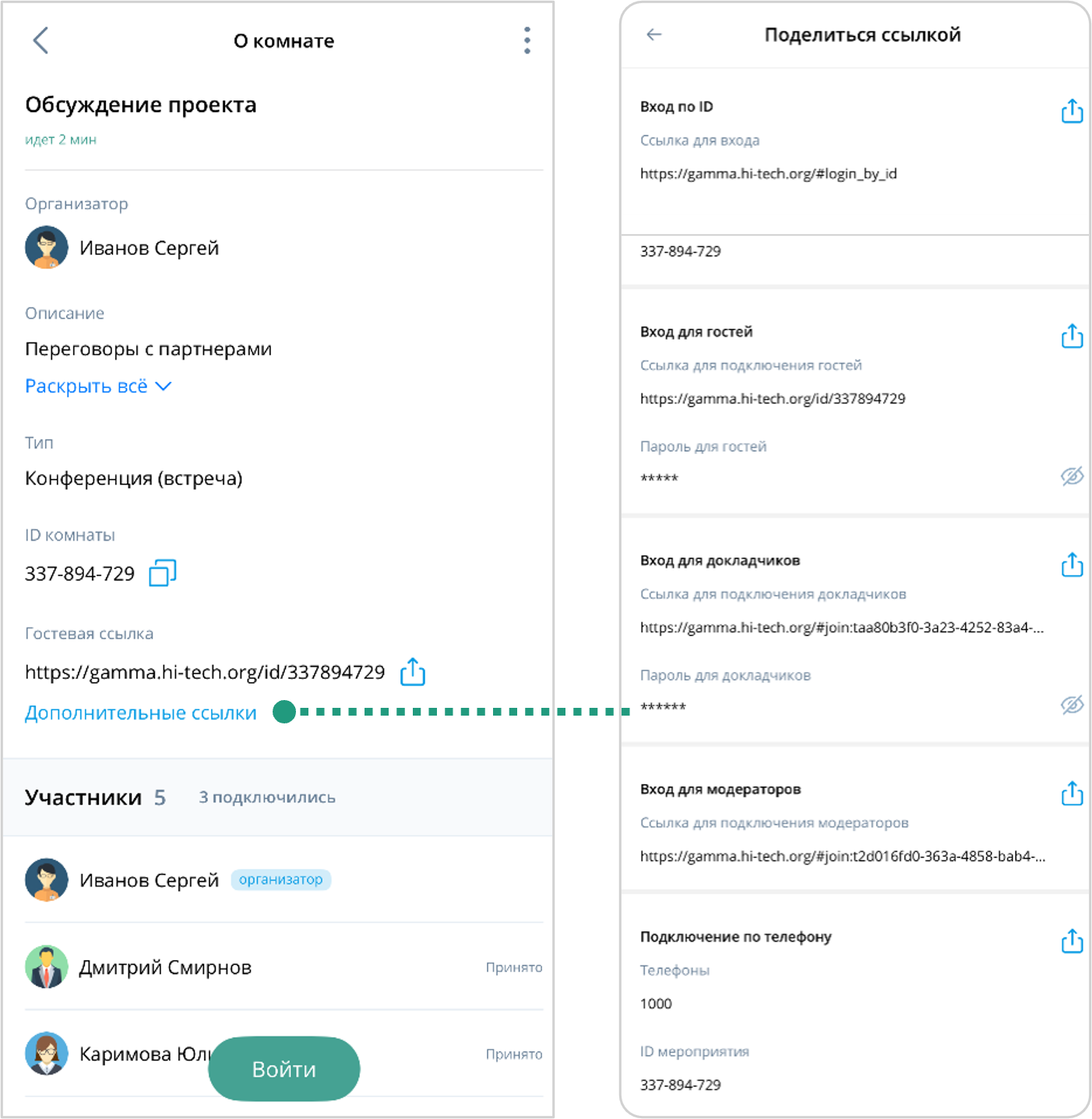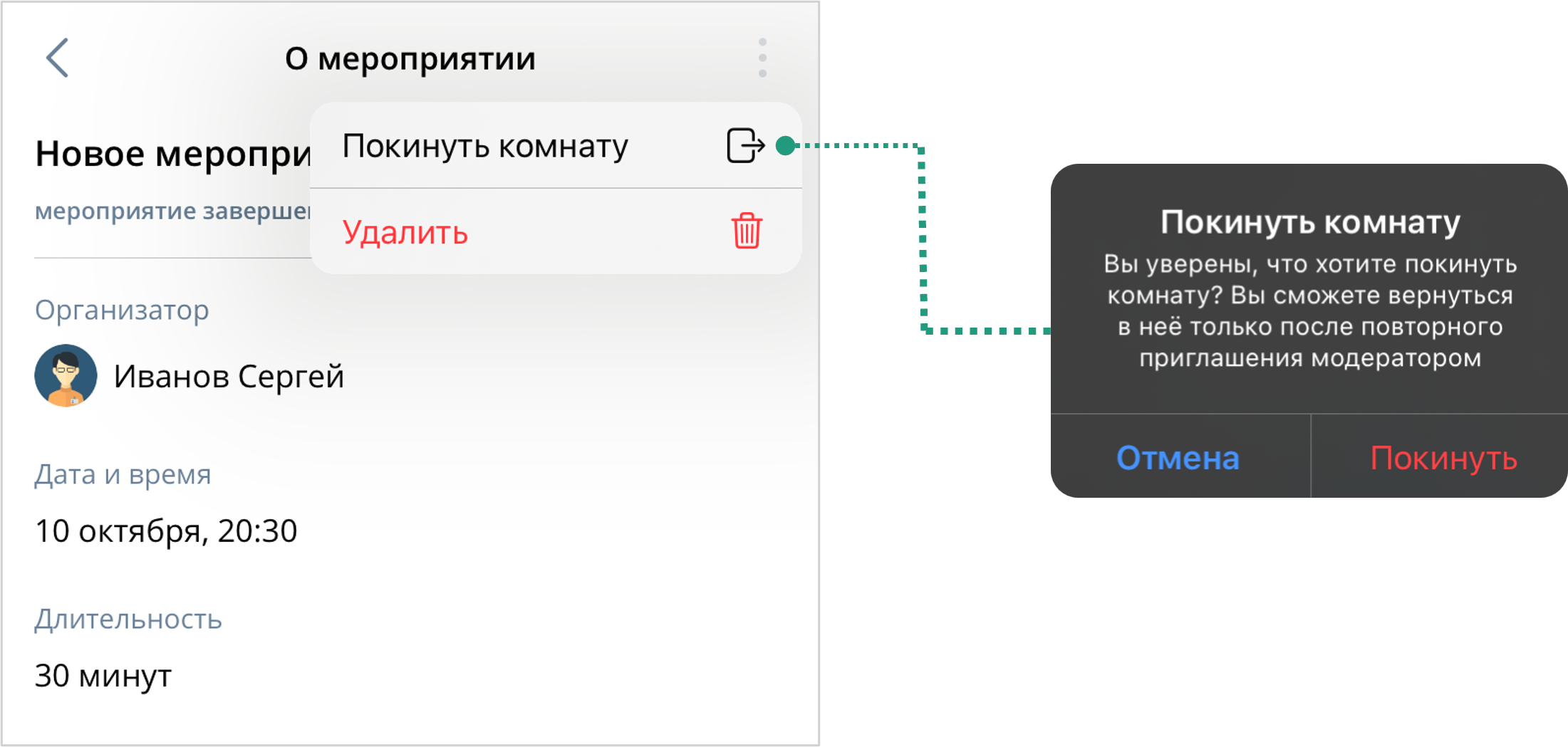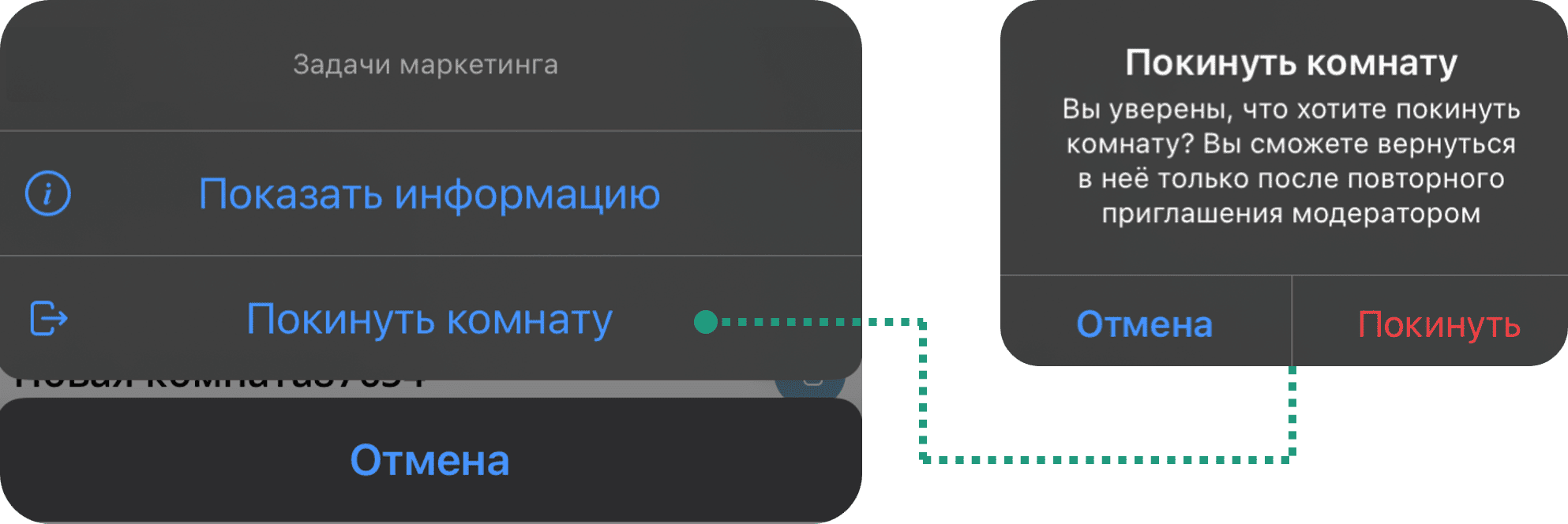Комнаты
Комната — это постоянное мероприятие с заданными настройками, которое может длиться непрерывно, прекращаться и возобновляться в любой момент времени, как только Организатор, Модератор мероприятия или разрешённый к посещению пользователь в неё зайдёт. Комнаты доступны 24 часа в сутки. В комнате можно проводить конференции, вебинары, лекции, селекторы. Комнат может быть несколько, под каждую встречу / тему / отдел / проект или одна, в которой будут проводиться все встречи.
Создание комнаты
Чтобы создать комнату, необходимо:
Комнаты ![]() → Нажать кнопку
→ Нажать кнопку ![]() → Создание комнаты → Ввести информацию о комнате: название и описание → Выбрать шаблон → Назначить роли участникам → Раздел участники → Добавить участников
→ Создание комнаты → Ввести информацию о комнате: название и описание → Выбрать шаблон → Назначить роли участникам → Раздел участники → Добавить участников ![]() → Создать
→ Создать ![]()
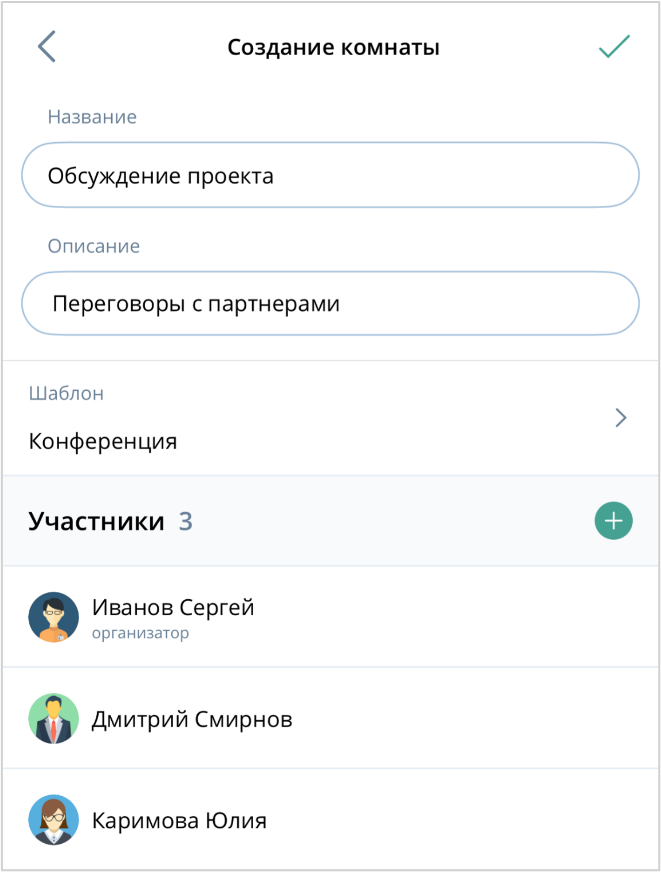
Список комнат
Чтобы посмотреть список комнат, в которых пользователь является участником: Комнаты ![]()
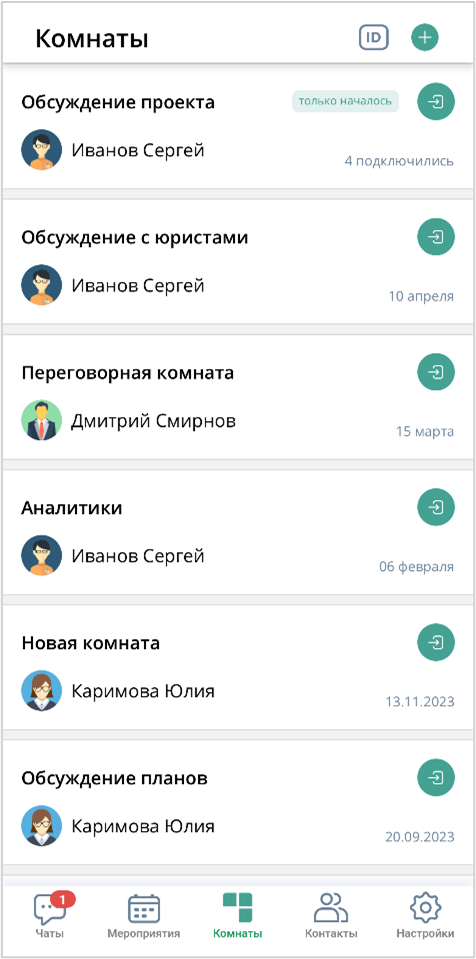
![]() войти в комнату по ID
войти в комнату по ID
![]() создать комнату
создать комнату
![]() войти в комнату
войти в комнату
![]() выйти из комнаты
выйти из комнаты
Информация о комнате
Чтобы посмотреть подробную информацию о комнате, необходимо:
Комнаты ![]() → Выбрать комнату в Списке комнат → Нажать на Карточку комнаты → Копировать ID → Отправить ссылку
→ Выбрать комнату в Списке комнат → Нажать на Карточку комнаты → Копировать ID → Отправить ссылку
![]() копировать ID
копировать ID
![]() отправить ссылку
отправить ссылку
| ID мероприятия, Гостевая ссылка видны только Организатору и Модератору мероприятия |
Редактирование комнаты
Редактировать комнату может только Организатор / Модератор.
Для редактирования комнаты необходимо:
Комнаты ![]() → Выбрать комнату в Списке комнат → Нажать на Карточку комнаты → Информация о комнате → Нажать кнопку
→ Выбрать комнату в Списке комнат → Нажать на Карточку комнаты → Информация о комнате → Нажать кнопку ![]() → Редактировать комнату
→ Редактировать комнату ![]() → Ввести изменения (Название / Описание / Участники) → Сохранить
→ Ввести изменения (Название / Описание / Участники) → Сохранить ![]()
Подключение к мероприятию в комнате
Подключиться к мероприятию в комнате можно тремя способами:
-
Скопировать ID мероприятия → Комнаты
 → Нажать кнопку
→ Нажать кнопку  → Вставить ID → Подключиться → Рабочая область комнаты
→ Вставить ID → Подключиться → Рабочая область комнаты -
Комнаты
 → Нажать на карточку комнаты → Подробная информация о комнате → Войти → Рабочая область комнаты
→ Нажать на карточку комнаты → Подробная информация о комнате → Войти → Рабочая область комнаты -
Комнаты
 → Карточка комнаты → Нажать кнопку
→ Карточка комнаты → Нажать кнопку  → Рабочая область комнаты
→ Рабочая область комнаты
| Рабочая область комнаты идентична рабочей области мероприятия, поэтому в ней доступны все функции и возможности мероприятия |
Выход из комнаты
| Функция выхода из комнаты доступна для всех участников комнаты, кроме Организатора |
Покинуть комнаты можно двумя способами:
-
Комнаты
 → Карточка комнаты → Информация о комнате → Нажать кнопку
→ Карточка комнаты → Информация о комнате → Нажать кнопку  → Нажать Покинуть комнату
→ Нажать Покинуть комнату  → Нажать Покинуть
→ Нажать Покинуть -
Комнаты
 → Карточка комнаты → Вызвать контекстное меню → Нажать Покинуть комнату
→ Карточка комнаты → Вызвать контекстное меню → Нажать Покинуть комнату  → Нажать Покинуть
→ Нажать Покинуть
|
При совершении действия Выход из комнаты:
|